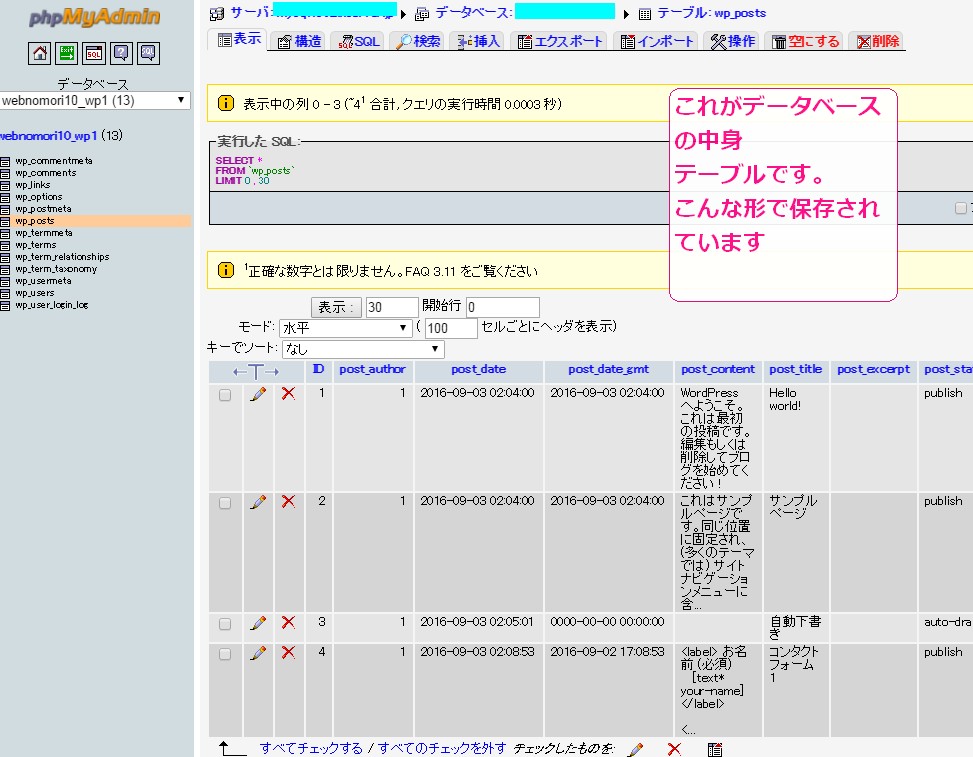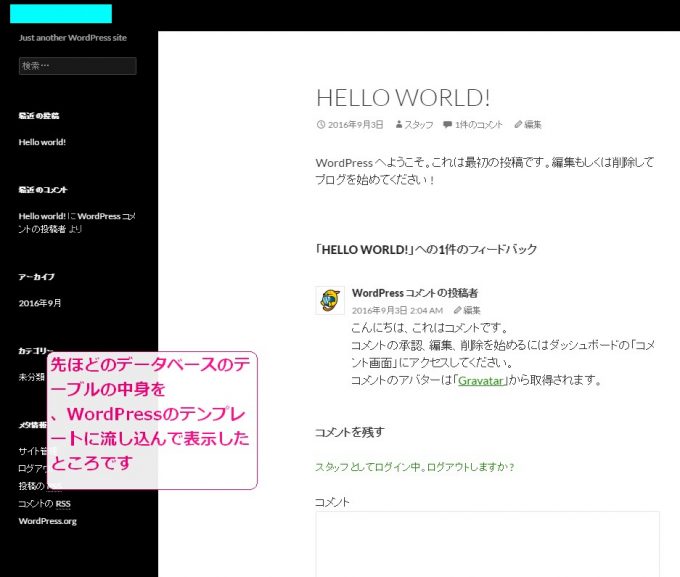(WEB制作入門1)静的サイトと動的サイトの違い
静的サイトの作り方
2000年くらいのこと。わたしがWEB制作をお仕事としてやり始めたころのことですが、当時はほとんどが、Dreamweaverやホームページビルダーを使って、サイトを制作する方法でした。
これは、自分のパソコンで、ウェブサイトをつくり、サーバーにアップロードして公開する方法、これを静的サイトと呼びます。
静的サイトの作り方は、基本的には、HTMLコードというのをテキストファイルで記述して、PCに保存。
そして、FTPという方法で、サーバーに接続してアップロードする。
そしてアップロードしたサーバーのアドレスを、ブラウザに打ち込むと表示されるという方法です。
HTMLコードはこのようなものです。
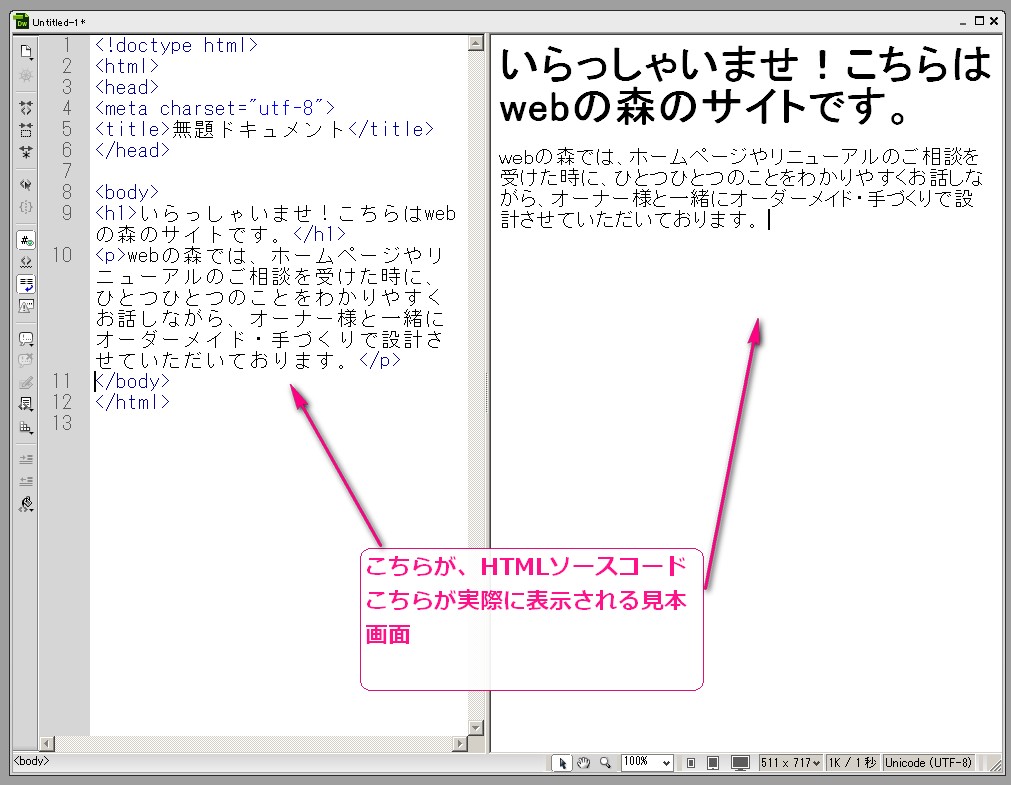
静的サイトはだんだん下火になってきた
ところがここ数年、静的な方法でサイトをつくることがほとんどなくなってきました。その理由は
- 無料ブログサービスがたくさん出て、ホームページつくる苦労しなくても、自分の発信ができることがわかってきた
>アメブロ >gooブログ - 無料ブログだけじゃなく、無料でホームページを作るサービスもたくさん出てきて、苦労する必要がなくなった。
>Jimdo >wix - スマホで見る人が多くなったことから、手づくりの静的サイトで、スマホサイトをつくるのが難しくなった
PCサイトだけ、スマホサイトだけを別々に作って、ユーザーによって振り分けすればできないこともありませんが、メンテナンスが大変になります。 - その点、ブログやCMSツールは、スマホ対応しているところが多く、1つ記事をかけば、PCとスマホ両方に最適化されて表示されます。
動的サイトとは何?
静的サイトに対して動的サイトというのは、上記で出ているブログサービスや、無料でHPを作るサービス、そして、CMSツールというプログラムをサーバーにインストールして作るサイトです。
どれも、サーバーにプログラムがインストールしてあるので、サーバーにユーザーIDとパスワードを入れてログインすると、管理画面が出てきて、そこへ記事を入力するとページが生成されます。
どうして動的サイトっていうかというと、あなたのHPやブログは、パソコンの中には存在しません。
記事を入力するとそのデータが、サーバーの中のデータベースという箱のなかにたまっていきます。
データベースというのは、Excelの表のようになっていて、日時、投稿者、タイトル、本文という条件をつけながら表の中に保存されていきます。
その表の中に保存されたデータが、ある命令で呼びだされ、ブラウザに表示されます。それがホームページです。
ブラウザに表示されるときに、ページ全体のデザインは別途、テンプレートというもので作っておいて、その型に流し込んで表示するというような方法です。
常にデータが動いていて、流しこむテンプレートを切り替えすれば、一発でHPのデザインも切り替わる、
そういうシステムで制作されているの、プログラムが生成しているのが動的サイトです。
- 前の記事
- 信州中野シャインマスカット園様
- 次の記事
- (WEB制作入門2)HTMLの目的
関連記事
-
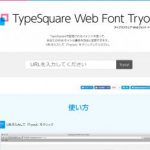
-
エックスサーバーでWEBフォントの提供開始
私が愛用しているエックスサーバー http://www.xserver.ne.jp/ で、ウェブフォ… ≫続きを読む
-

-
手取りが10万円になるように、源泉徴収税(復興税をプラス)を加算して見積もりする方法
(手取額が897,900円以下の場合に限ります。) 1 税率が10.21%の場合 手取額÷0.897… ≫続きを読む
-

-
【Q】SEO対策しませんか?という電話がありました。どこで調べたのか私の個人情報も結構知っていて不安です。
●●グループから電話がかかってきましたか? しつこい営業でけっこう悪名高いところなので無視していただ… ≫続きを読む
-
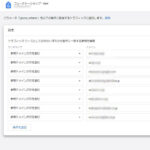
-
Q:GA4で、特定のドメインを除外設定する方法を教えてください
GoogleアナリティクスがGA4に変わってから、ガラッと使い方が変わってしまったので、時々お問合せ… ≫続きを読む
-

-
WordPressのメリットを再確認しませんか?
今更ですが、「Wordpressってすごいメリットがあるんですよ!」 というネタで動画を作りましたの… ≫続きを読む
-

-
【保存版】AIって何?まずはここから!ChatGPT / Midjourneyを初心者向けに徹底解説
最近AIの話題ばかり…敬遠していた分野だけど、ちょっとどんなものか知っておいたほうがいい… ≫続きを読む
-

-
根羽村取材記 長野県の最南端、愛知県から信州への入り口です。
長野県根羽村をご存知でしょうか。長野県の南の町、飯田市の方に根羽村知ってる?ってきくと、知らないとい… ≫続きを読む
-
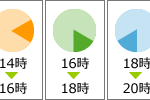
-
ヤマト宅急便「配達時間帯」の指定枠変更のマーク
【重要なお知らせ】宅急便「配達時間帯」の指定枠変更についてというメールが、ヤマトさんを利用しているネ… ≫続きを読む
-

-
信州EC実践会・飯田 水上浩一出版記念セミナー H31年1月28日
SEOに強い!ネットショップの教科書 信州EC実践会の水上浩一講師の新刊「SEOに強い!ネットショッ… ≫続きを読む